С 1 января 2023 года Федеральным законом № 263-ФЗ от 14.07.2022 введена новая форма учета платежей в бюджет — единый налоговый платеж. Правила уплаты налогов, сборов и взносов изменились. В связи с этим в версии 5.0 (476) от 30.12.2022 в прогамму Инфо-Предприятие добавлена работа с единым налоговым счетом и уведомлениями об исчисленных суммах налогов.
Единый налоговый счет в Инфо-Предприятии
Для работы с ЕНП в Плане счетов Инфо-Предприятия добавлен счет «Единый налоговый счет» 68/ЕНС (или 68.90 при использовании числовых кодов).
Налоги, страховые взносы, штрафы и пени по ним, как и раньше, начисляются на соответствующие счета учета. Уведомления об исчисленных суммах налогов формируют проводки с дебета счетов учета налогов и взносов в кредит счета 68/ЕНС (68.90). Проведение платежного поручения по единому налоговому платежу отражается по дебету 68/ЕНС (68.90).
Для заполнения платежных поручений по ЕНП в программе необходимо занести платежные реквизиты в справочнике Получатели бюджетных платежей в получателя 68/ЕНС (68/90) Единый налоговый счет. Данные реквизиты одинаковые для всех регионов.
Для ИП как занести данные в программу 1С для исчисления отчислений и взносов за самого ИП
Подробная информация о налогах, относящихся к ЕНП, и реквизитах для их уплаты в статье Новые реквизиты для уплаты налогов и взносов в 2023 году
Для того, чтобы ФНС могла распределить поступившие на единый налоговый счет средства, необходимо отправлять уведомления. Для корректного формирования сумм исчисленных налогов в уведомлениях сначала необходимо перенести остатки расчетов с бюджетом по налогам и взносам на 1 января 2023 года на единый налоговый счет. Прежде, чем производить данную операцию, рекомендуется провести сверку с налоговыми органами, так как сальдо на едином налоговом счете должно соответствовать сальдо от ФНС. Получить информацию о сформированном налоговиками сальдо ЕНС можно в личном кабинете налогоплательщика ЮЛ или ИП.
2023 год стал годом больших изменений налогового законодательства, серьезно повлиявших на работу бухгалтеров. Мы собрали самую важную информацию в статье на сайте
Основные изменения в работе бухгалтера в 2023 году
Как сформировать входящее сальдо единого налогового счета в программе Инфо-Предприятие?
Это действие необходимо при наличии у вас на 01.01.2023 г. остатков по налогам и взносам ⇓ ⇓⇓
Зайдите в меню Операции → Журнал, нажмите кнопку Добавить и выберите Типовую операцию → Налоги → Налоги:Сформировать сальдо единого налогового счета. ⇓ ⇓⇓
В открывшемся окне нажмите ОК. ⇓ ⇓⇓
Откроется окно выбора со списком счетов с остатками (долгами) по 68 и 69 счету. Поставьте нужные галочки и нужные суммы и нажмите Далее. ⇓ ⇓⇓
Как занести ип в 1с
Бесплатный вебинар «Алгоритм действий для компании, если ФНС интересуется вашими самозанятыми», 21 сентября 11:00
Как оформить самозанятого в «1С» 8.3: подробная инструкция
Как оформить самозанятого в 1С: Бухгалтерия 8.3: подробная инструкция
Редакция Консоль.Про
22 июля 2023
Как добавить организацию в 1С Бухгалтерия? Пошаговая инструкция
В программе «1С» удобно взаимодействовать с самозанятыми: можно проводить выплаты исполнителям, оформлять закрывающие документы и отправлять платежные поручения в банк. Но бухгалтеру важно всё сделать правильно: не забыть заполнить всю информацию и отразить услуги самозанятого в учете.
В «1С» самозанятых можно вносить индивидуально, если вы сотрудничаете с одним плательщиком налога на профессиональный доход (НПД) или с небольшим количеством исполнителей. Эта возможность есть в любой версии программы. Или можно оформить исполнителей с помощью реестра, тогда документы оформляются сразу на всех выбранных самозанятых автоматически. Это можно сделать в версии программы 3.0.100 и выше.
Расскажем, как завести в «1С» самозанятого контрагента и индивидуально, и с помощью реестра.
Как учитывать услуги самозанятых в бухгалтерском и налоговом учете
Прежде чем перейти к нюансам бухгалтерского и налогового учета, разберемся с документами, которые должны сопровождать каждую сделку с самозанятым исполнителем.
Договор. Перед началом сотрудничества с плательщиком НПД нужно заключить в письменной форме договор гражданско-правового характера (далее — договор ГПХ). Это может быть договор подряда, оказания услуг, перевозки, хранения, аренды или авторского заказа. Если условия договора меняются, подписывается дополнительное соглашение к этому договору.
Акт об оказанных услугах. Стороны составляют и подписывают акт после исполнения заказа или по каждому этапу, если договором определена поэтапная сдача результатов. Акт важен для налогового учета, поскольку подтверждает, что на конкретную дату услуга оказана и оплачена. И хотя по закону акт не является обязательным документом, на практике, если вы сотрудничаете с самозанятыми, оформлять его нужно — это доказывает гражданско-правовой характер отношений и минимизирует риск переквалификации их в трудовые.
Чек самозанятого. Плательщик НПД формирует его в приложении «Мой налог» после получения денег. Без чека заказчик не сможет включить в подтвержденные и обоснованные расходы сумму вознаграждения, которую заплатил самозанятому. Исполнитель формирует чек либо в момент расчета, если организация заплатила наличными, либо не позднее 9 числа следующего месяца при оплате по безналу.
Теперь подробнее об учете самозанятых в бухгалтерском и налоговом учете.
В налоговом учете расходы на оплату самозанятым можно отражать как прямые (связанные с процессом производства), так и косвенные (не относящиеся к производственным и внереализационным расходам).
Отразить расходы можно только после получения чека. Например, если заказ фактически исполнен в марте (I квартал), но самозанятый сформировал и отправил чек в апреле (II квартал), учесть расходы в I квартале нельзя, поскольку чека у заказчика еще не было. Их нужно отразить в налоговом учете во II квартале.
В бухгалтерском учете расходы на услуги самозанятого можно учитывать так:
Источник: konsol.pro
Как занести ип в 1с
Как завести покупателя (контрагента) в 1С:Предприятие 8.3 в Справочники — Контрагенты
Первоначально заполняется в разделе «Справочники — Покупки и продажи — Контрагенты» создается карточка с контрагентом.
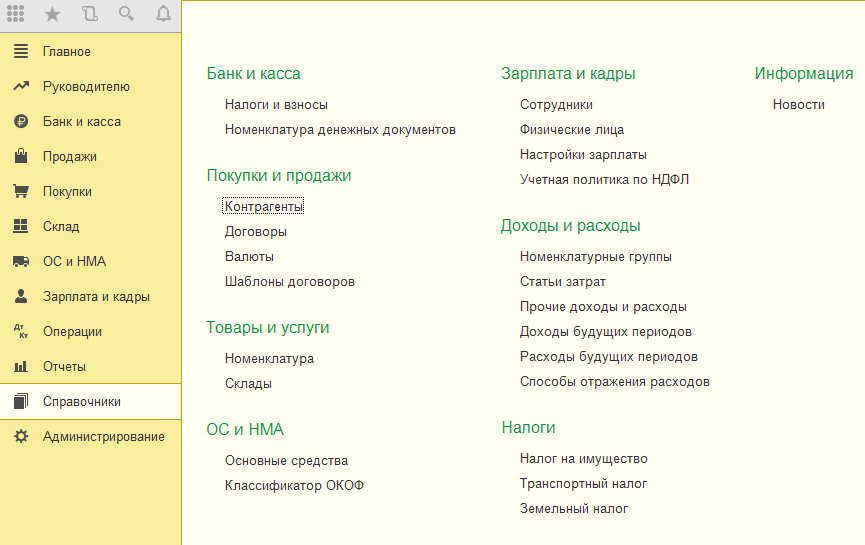
Для контрагента юридического лица:
Заполняется вид контрагента «Юридическое лицо», наименование контрагента, полное наименование, входит в группу, ИНН, КПП, основной банковский счет, адрес и телефон контрагента. 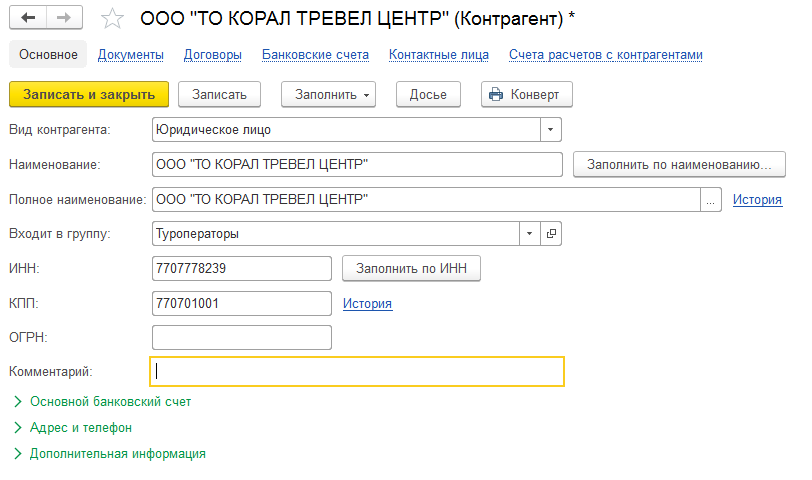
Для контрагента физического лица:
Заполняется «Вид контрагента» — «Физическое лицо», наименование — Фамилия, Имя, Отчество. Можно создать специальную группу, где будут находится все покупатели, например, группа «Покупатели».
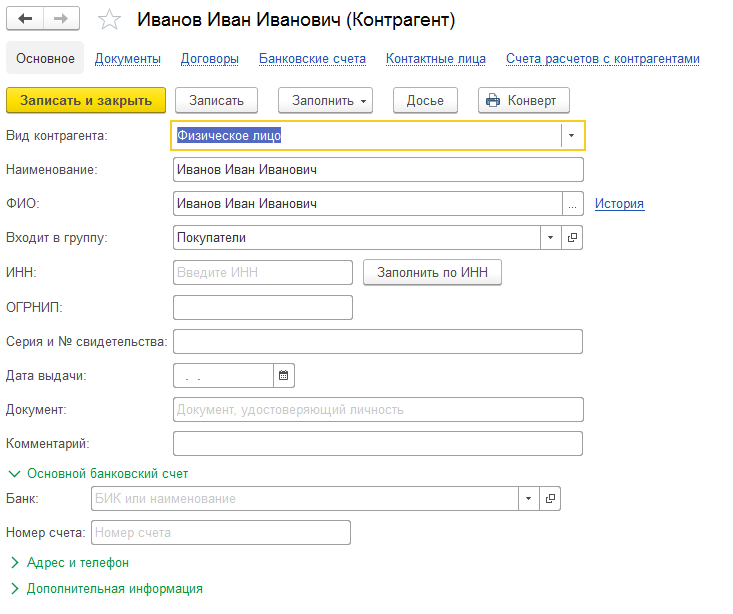
После заполнения данных необходимо нажать кнопку «Записать».
Далее можно добавить договор на закладке «Договор». Договор будет с «Видом договора» — «С покупателем». Обязательным реквизитом будет «наименование» договора, но для лучшей идентификации клиента и его платежей лучше заполнять номер и дату договора.
2424.FebFeb.2018201820182018 Создание платежного поручения туроператору за реализованный турпродукт в 1С:Предприятие 8.3
Создание платежного поручения туроператору за реализованный турпродукт в 1С:Предприятие 8.3
0303.NovNov.2017201720172017 Проводки при «Удержании комиссионного вознаграждения из выручки комитента» в 1С:Предприятие 8.3
Проводки, формируемые в 1С:Предприятие при «Удержании комиссионного вознаграждения из выручки комитента», отражение доходов в налоговом учете.
2626.OctOct.2017201720172017 Как установить в «1С:Предприятие 8.3» агентское вознаграждение по договору?
Настройка вознаграждения по агентскому договору для туристических агентств в программе 1С:Предприятие 8.3.
Новости 1 — 4 из 22
Начало | Пред. | 1 2 3 4 5 | След. | Конец
Источник: www.buh-tourism.ru

